1. R:n käynnistäminen, työhakemiston käyttöönotto ja skriptin kirjoittaminen.
|
|
|
- Tommi Halttunen
- 5 vuotta sitten
- Katselukertoja:
Transkriptio
1 Oulun yliopiston matemaattisten tieteiden tutkimusyksikkö/tilastotiede A JOHDATUS REGRESSIO- JA VARIANSSIANALYYSIIN, sl 2018 (Jari Päkkilä) Harjoitus 1, viikko 36 ( ): mikroluokkatehtävät Tässä ensimmäisessä R-harjoituksessa kerrataan lyhyehkösti aiemmilla tilastotieteen kursseilla opittuja R-ympäristön toimintaperiaatteita. Aluksi on hyvä palauttaa mieleen pari käytännön seikkaa: (A) työhakemisto, (B) R-skripti, (A) Työhakemisto (Working directory). Kussakin erillisessä tilastollisessa analyysiprojektissa tarvittavat skripti- ja datatiedostot kannattaa sijoittaa tietokoneessa omaan hakemistoonsa. Tälle kurssille voit luoda paju-koneen Samba-hakemistoosi oman alihakemiston esim. nimeltä regvar. Kun sitten käynnistät R:n niin ensimmäisenä tehtävänäsi on asettaa ao. projektille nimetty hakemisto istuntosi työhakemistoksi seuraamalla RGui-ikkunan vasemmasta ylänurkasta lähtien valikkopolkua File - Change dir... Näin menetellen voit myös lukea istunnon aikana tarvitsemasi ulkoiset tiedostot ohjelman käytettäväksi kirjoittamalla lukukomennon pääargumentiksi pelkästään ao. tiedoston nimen. Jos tiedosto sijaitsee jossain muussa kansiossa, niin koko hakemistopolku pitää antaa lukukomennossa. (B) R-skripti (R script) on ohjelmatiedosto, johon talletetaan ne R-komennot, jotka tarvitaan haluttujen analyysitehtävien suorittamiseksi. Skripti voidaan kirjoittaa esimerkiksi R:n omalla skriptieditorilla, jonka ikkuna aukeaa kun RGui-ikkunan vasemmasta ylänurkasta lähtien seurataan valikkopolkua File - New script... Avoimeen ikkunaan voi alkaa kirjoittaa R-komentoja rivi kerrallaan. Rivien korjaus, muokkaaminen ja skriptin tallentaminen onnistuu RGui-ikkunan ylärivin valikkojen File ja Edit sisältämien tavallisten työkalujen avulla. Kun kirjoitat R-skriptiin tarvittavat komentorivit, niin jätä rivien alusta pois allaolevissa tehtävissä näkyvät kehotemerkki (prompt) > sekä jatkorivin aloitusmerkki +, jotka ilmestyvät konsoli-ikkunaan komentorivejä ajettaessa. Yhden tai useammankin komentorivin aktivoiminen toteutetaan siten, että ensin nämä rivit maalataan, sitten kursori viedään RGui-ikkunan ylänurkassa olevan valikkorivin alapuolella olevan ikonirivin keskimmäisen ikonin ( Run line or selection ) päälle ja lopuksi klikataan. Maalatut komentorivit siirtyvät konsoli-ikkunaan, ja ohjelma alkaa suorittaa niitä. Vaihtoehtoisesti yhden komentorivin kerrallaan voi ajaa sijoittamalla kursori skriptin ao. riville ja painamalla Ctrl-r. 1. R:n käynnistäminen, työhakemiston käyttöönotto ja skriptin kirjoittaminen. (a) Käynnistä R klikkaamalla hiirellä ao. kuvaketta työpöydällä ja siirry työskentelemään R:n editoriikkunalla. (b) RGui-ikkunan valikosta File valitse Change dir... Hae sitten oma Samba-päähakemistosi ja etene sieltä valitsemaan työhakemistoksi tälle kurssille määrittelemäsi alihakemisto, jos se sinulla on jo olemassa. Jos kurssikansiota ei vielä ole, niin voit nyt luoda sen päähakemistosi alle käyttäen painiketta Make New Folder, jne. (c) Aukaise R:n skriptieditori-ikkuna ja ala kirjoittaa siihen tämän istunnon R-komentoja. Voit kirjoittaa kommentteja merkin # jälkeen niin komentorivien väliin kuin myös rivien loppuun. Talleta skripti työhakemistoosi esimerkiksi nimellä harj-1.r.
2 2. Pienen aineiston sisäänluku, muokkaus ja alustava tarkastelu. (a) R:n perusrakenne on vektori eli järjestetty jono, ja R käsitteleekin mm. havaintoaineiston muuttujia vektoreina. Talletetaan aluksi viiden kuvitteellisen miesopiskelijan pituudet vektoriin pituus. Tarvittavassa komennossa hyödynnetään R:n sijoitusoperaattoria <- ja funktiota c() (lyhennys sanasta concatenate = kytkeä peräkkäin), joka sitoo havaintoarvot vektoriksi: > pituus <- c(183, 176, 173, 177, 185) Talleta vastaavalla periaatteella kyseisten henkilöiden painot paino-nimiseen vektoriin. Painon havaintoarvot ovat 70, 76, 63, 69 ja 80. (b) Vektorin alkiot voivat olla myös merkkijonoja, jolloin ne laitetaan lainausmerkkien sisään. > tdk <- c("lutk", "OyKKK", "TSTK", "LuTK", "OyKKK") Vektorin sisältö voi olla myös loogista. Kokeile komentoa > tdk == "OyKKK" (c) Tässä vaiheessa R:n muistiin on syötetty kolme erillistä vektoria; pituus, paino ja tdk. Muodostetaan näistä seuraavaksi pieni havaintomatriisi. Tähän tehtävään käytetään data.frame()- funktiota, joka sitoo muuttujat datakehikoksi. Datakehikko (data frame) on yksi R:n tärkeimpiä datarakenteista vektorin, matriisin ja listan ohella. > opiskelijat <- data.frame(pituus, paino, tdk) > opiskelijat (d) Datakehikon rakennetta ja sen sisältämien muuttujien ominaisuuksia voi tutkia mm. funktiolla str() > str(opiskelijat) (e) Datakehikosta voidaan poimia tarvittassa yksittäinen rivi, sarake tai alkio. Tämä tapahtuu hakasulkeiden avulla seuraavasti: > opiskelijat[2, ] # datakehikon 2. rivi > opiskelijat[, 1] # datakehikon 1. sarake > opiskelijat[5, 3] # 5. rivillä ja 3. sarakkeella oleva alkio (f) Tietyn sarakkeen tai tietyn sarakkeen yksittäisen havainnon voi myös tulostaa käyttäen ao. saraketta vastaavan muuttujan nimeä erotettuna dollarilla datakehikon nimestä. Vertaa allaolevien rivien tuloksia edellisen kohdan vastaaviin. > opiskelijat$pituus > opiskelijat$tdk[5] (g) Kirjoita edellä luotu datakehikko levytiedostoon nimeltä opiskelija.txt omaan työhakemistoosi. > write.table(opiskelijat, quote=false, file = "opiskelija.txt") (h) Katso sopivalla tekstinkäsittelyohjelmalla (esim. Notepad) miltä em. tiedosto näyttää.
3 3. Vektorit laskennassa. (a) Lasketaan aineistomme opiskelijoille BMI-indeksin arvot kaavalla BMI = paino (kg) pituus 2 (m 2 ), jossa pituus on mitattu metreinä. Nykyisessä aineistossa vektori pituus sisältää pituuden arvot senttimetreissä. Muodostetaan ensin uusi vektori (muuttuja) pituus.m ja sen jälkeen haluttu vektori bmi. > pituus.m <- pituus/100 > bmi <- paino/pituus.m^2 > bmi Mikäli vektorit ovat samanmittaiset (kuten edellä, kaikissa vektoreissa viisi alkiota), kaikki matemaattiset operaatiot tehdään laskennassa alkioittain. (b) Edellä BMI-arvot tulostuivat ruudulle usean desimaalin tarkkuudella. Tulostustarkkuutta voidaan säädellä tarvittaessa round()-funktiolla. Tulostetaan seuraavaksi BMI-arvot kahden desimaalin tarkkuudella. > round(bmi,2) (c) Erilaisten tunnuslukujen laskennassa voidaan luonnollisesti hyödyntää valmiita R-funktioita. Esimerkiksi aritmeettinen keskiarvo voidaan laskea useilla eri tavoilla. Lasketaan tässä painon keskiarvo kolmella eri tavalla. Kokeillaan ensin keskiarvon määritelmän mukaista tapaa eli lasketaan painon havaintoarvot yhteen ja jaetaan saatu summa havaintojen lukumäärällä. > sum(paino)/length(paino) Yllä olevassa laskennassa sum()-funktio tekee havaintoarvojen yhteenlaskennan ja length() puolestaan laskee tarkasteltavan vektorin alkioiden lukumäärän. Keskiarvo voidaan laskea myös suoraan mean()-funktiolla tai vaikkapa summary()-funktion avulla, joka tulostaa samalla kertaa useampia tunnuslukuja. > mean(paino) > summary(paino) (d) Muodostetaan seuraavaksi uusi vektori painoja, jossa on paino-vektorin havaintoarvojen lisäksi kaksi uutta havaintoa. Toinen näistä havainnoista on puuttuva tieto, jonka koodina R:ssä on NA (lyhenne termistä not available ). > painoja <- c(paino, NA, 81) > painoja Kokeile laskea painoja-vektorin havaintoarvojen aritmeettinen keskiarvo edellä esitetyillä kolmella eri tavalla. Mitä huomaat? Onnistuiko laskenta kaikilla tavoilla? Joidenkin funktioiden yhteydessä puuttuvat tiedot aiheuttavat ongelmia laskennassa, ja siksi ne on poissuljettava argumentilla na.rm=true (tulkinta: not available remove ). Esimerkiksi > mean(painoja, na.rm=true) 4. Kuvien piirtämisestä R soveltuu hyvin erilaisten graafisten esitysten tekemiseen. Esimerkiksi tavanomaiset tilastokuviot voidaan yleensä piirtää varsin lyhyellä skriptinpätkällä valmiiden funktioiden avulla, ja kuvan yksityiskohtien muuttaminen oletusarvoistaan on mahdollista tiettyjen lisämääritysten avulla. (a) Piirretään pituuden ja painon keskinäistä yhteyttä kuvaava sirontakuvio xy-koordinaatistoon. R piirtää halutun kuvan erilliseen grafiikkaikkunaan funktiolla plot().
4 > plot(pituus, paino) Komennolla saadaan aikaan funktion plot() oletusarvojen mukainen lopputulos. Erilaisissa kuvanpiirtotehtävissä käytettäville funktioille on olemassa tiettyjä kaikille graafisille funktioille yhteisiä lisäargumentteja, ns. graafisia parametreja, joista esitellään seuraavassa muutamia. Parannellaan edellä tehtyä kuvaa aluksi siten, että annetaan kuvalle otsikko parametrilla main ja nimetään samalla x- ja y-akselit parametrilla xlab ja ylab. > plot(pituus, paino, main="sirontakuvio", xlab="pituus (cm)", ylab="paino (kg)") (b) Kuva-alue näyttää olevan tehokkaasti täytetty. Kummallakin akselilla kuva-alueen vaihteluväliä voisi kenties pidentää molempiin suuntiin. Tässä voidaan käyttää argumentteja xlim ja ylim, joilla saa annetuksi halutut vaihtelurajat. Jos havaintojen symbolina käytetyn ympyrän haluaa vaihtaa, se tapahtuu parametrilla pch. Kokeilepa siis seuraavaksi lisätä komentoon pch=15. Mitä tämä sai aikaan? Entä mitä muutoksia saavutetaan argumenttiasetuksilla cex=2 ja cex.lab=1.5? > plot(pituus, paino, main="sirontakuvio", xlab="pituus (cm)", ylab="paino (kg)", + xlim=c(170, 190), ylim=c(60, 85), pch=15, cex=2, cex.lab=1.5) (c) Kuvaan voidaan lisätä tarvittaessa myös vapaata tekstiä. Tämä tehdään funktiolla text(). Lyhimmässä muodossaan se tarvitsee kaksi määritystä: mihin kohtaan kirjoitetaan ja mitä kirjoitetaan. Sijaintitieto annetaan komennon alussa x- ja y-koordinaatteina. Kokeillaan lisätä punaisella kirjoitettua tekstiä alkaen koordinaattipisteestä (170, 83). > plot(pituus, paino, main="sirontakuvio", xlab="pituus (cm)", ylab="paino (kg)", + xlim=c(170, 190), ylim=c(60, 85), pch=15, cex=2, cex.lab=1.5) > text(173, 80, "Kappas, tännehän voi kirjoittaa!", pos=4, col="red") Edellä pos=4 määrää sen, että teksti kirjoitetaan annetusta koordinaattipisteestä alkaen oikealle. Siirrymme nyt analysoimaan isompaa havaintoaineistoa, joka on talletettu ulkoiseen tiedostoon. R- istunnossa tällaiset tiedostot luetaan sisään R:n datakehikoksi (data frame) joko komennolla read.table() tai jollakin muulla lukukomennolla riippuen luettavan tiedoston formaatista. Oletusarvona on tavanomainen vapaan formaatin ascii-tiedosto, joka on järjestetty havaintomatriisin muotoon siten, että sen rivit liittyvät eri havaintoyksiköihin, sarakkeet eri muuttujiin, ja sarakkeiden erottimena on välilyönti. Laadi ja aja R-ohjelma suorittamaan seuraavia tehtäviä havaintoaineistosta, joka on kerätty kevätlukukausina opintojaksolle Tilastotieteen perusteet osallistuneiden joukossa toteutetussa datankeruu- ja mittausharjoituksessa. Aineisto on talletettu Y-levylle tekstimuotoiseen tiedostoon Y:\Yleiset\Mikroluokat\Matematiikka\jrva2018\tpdata.txt. Aineiston keruulomake (hieman lyhennettynä) on tämän tehtäväpaperin liitteenä. Tarkista aluksi tiedoston sisältö itsellesi tutulla tekstieditorilla. 5. Tiedoston kopiointi omaan hakemistoon, sen sisäänluku R-ajovirtaan ja rakenteen tarkastelu (a) Kopioi nyt omaan työhakemistoosi mikroluokan Y-levyn em. hakemistosta Y:\Yleiset\ Mikroluokat\Matematiikka\jrva2018\ siellä oleva ascii-muotoinen datatiedosto nimeltä tpdata.txt. Avaa tiedosto esim. Notepad-ohjelmalla tai vastaavalla ja tarkastele sen sisältöä. (b) Kirjoita skriptiisi ja aja seuraavat komentorivit, joilla em. datatiedosto luetaan R:n datakehikoksi dake ja tutki sen rakennetta > dake <- read.table("tpdata.txt", header=true) > str(dake) Vertaa konsoli-ikkunalla olevaa tulostusta datankeruulomakkeen sisältöön. Kuinka monta havaintoyksikköä ja muuttujaa datakehikossa on?
5 6. Luokkamuuttujien määrittely ja koodaus ja datakehikon kiinnittäminen ensisijaiseksi hakupolkuun. (a) Muunna numeerisesti koodatut muuttujat SUKUP, LIIKUNTA ja TUPAKKA R:n luokkamuuttujiksi eli tekijöiksi (factor) ja anna selväkielisemmät nimet (labels) niiden tasoille, jotka vastaavat lomakkeen selitteitä, esim: > dake$sukup <- factor(dake$sukup, labels=c("mies", "nainen") ) > dake$liikunta <- factor(dake$liikunta, + labels = c("ei-harvoin", "1-3krt/kk", "1krt/vko", "2-3krt/vko", + "4-6krt/vko", "päivittäin") ) Luo myös tupakointimuuttujan eri luokille omat lyhyet nimet. > dake$tupakka <- factor(dake$tupakka, + labels = c("ei", "harv", "viik", "päiv") ) (b) Kiinnitä datakehikon muuttujat R:n ns. hakupolkuun ensisijaiseksi funktiolla attach() sekä tulosta ja tarkastele muuttujien suoria jakaumia > attach(dake) > summary(dake) (c) Mitä tunnuslukuja esitetään eri muuttujista? Vertaa erityisesti muuttujien SUKUP ja sukup tunnuslukuja. Millainen on sukupuolijakauma? Kuinka monta puuttuvaa havaintoa on esimerkiksi isän pituuden ja äidin pituuden kohdalla? Onko joidenkin muuttujien tunnusluvuissa mielestäsi epäloogisia arvoja? Kun datakehikko dake on näin kiinnitetty, sen muuttujanimiin voi tästä lähtien viitata sellaisenaan. Jos kiinnittämistä ei tehdä, pitää jatkossa muuttujan edessä aina olla datakehikon nimi ja dollari, esim. dake$sukup ellei kutsuttavan tilastofunktion yhteydessä käytetä joko data-argumenttia tai with-komentoa. On myös muistettava, että tarpeelliset muuttujamuunnokset on syytä toteuttaa datakehikon sisällä (eli tyyliin dake$sukup <- factor(...)) eikä datakehikosta irrallisille muuttujille (eli sukup <-...). Yleisenä neuvona voi suositella komennon attach() säästeliästä käyttöä, koska datakehikoistaan irrallisena olevat muuttujat saattavat aiheuttaa sekaannuksia varsinkin, jos mukana on useita datakehikkoja joissa on kenties samannimisiä muuttujia. 7. Harjoitellaan seuraavaksi luokiteltujen muuttujien ristiintaulukointia ja prosenttijakaumien laskemista R-paketissa Epi olevan funktion stat.table() avulla. (a) Lataa ao. paketti R-istunnossasi käytettäväksi ja tulosta sukupuolen (rivimuuttujaksi sukup) ja liikuntaharrastuksen (sarakemuuttujaksi liikunta) välinen ristiintaulukko eli kontingenssitaulu: > library(epi) > stat.table( index = list( sukup, liikunta ), + contents = count(), data = dake) (b) Rivi- ja sarakemuuttujat voisi ehkä vaihtaa keskenään. Lisäksi olisi kiinnostavaa verrata miesten ja naisten liikuntaharrastuksen prosenttijakaumia (percent())keskenään. Samoin kummankin muuttujan reunajakaumat (margins) olisivat informatiiviset. Edelleen, liikuntaharrastuksen luokitusta voisi tiivistää yhdistämällä kaksi alinta luokkaa yhteen kuin myös kaksi ylintä luokkaa yhdeksi. Tämä onnistuu Epi-paketin funktiolla Relevel(). Sijoita näin uudelleen luokitettu liikuntaharrastus muuttujaan liiku. Tulosta uusi taulukko näiden ohjeiden mukaiseksi: > dake$liiku <- Relevel( dake$liikunta, list(1:2, 3, 4, 5:6 ) ) > stat.table( index = list( liiku, sukup ), + contents = list( count(), percent(liiku) ), + margins = TRUE, data = dake) Miten tulkitset tulostusta? Onko liikunta-aktiivisuudessa eroa miesten ja naisten välillä tässä aineistossa?
6 8. Sykemittausten jakauman alustava tarkastelu ja mahdollisten oudokkien eli muista selvästi poikkeavien arvojen identifiointi. (a) Piirrä leposykkeen 1. mittauskerran tulosten (muuttuja SYKEM1, yksikkönä per min) jakaumasta runko-lehtikuvio sekä laatikko-janakuvio. Käytä with() funktiota jolla määräät ohjelman ottamaan muuttujan datakehikosta dake. Tulosta samalla tämän muuttujan suoran jakauman perustunnusluvut. > with(dake, stem(sykem1)) > with(dake, boxplot(sykem1, horizontal=true)) > summary(sykem1) > sd(sykem1, na.rm=true) Mitä havaintoja teet sykkeen jakaumasta, sen keskimääräisistä arvoista ja hajonnasta? Miten luonnehtisit jakauman muotoa? Onko havainnoissa oudokkeja? (b) Varsinkin pienillä aineistoilla käyttökelpoinen graafinen esitys on pistekuvio, jota piirtämään R:n perusgrafiikassa on tarjolla funktio stripchart(). Jos kuitenkin aineistossa on kovin lähekkäisiä ja/tai jopa päällekkäisiä arvoja, niin selkeämpi esitys saadaan paketin beeswarm funktiolla beeswarm(); suomeksi mehiläisparvi. Lataa ao. paketti ja piirrä alekkain kummallakin em. funktiolla pistekuvio. Käytä tässä datakehikkoon sidottua muuttujaa pääargumenttina. > library(beeswarm) > par(mfrow=c(2,1)) > stripchart(dake$sykem1) > beeswarm(dake$sykem1, horizontal=t) (c) Edellisisssä kuvioissa näyttää olevan ainakin yksi arvo, joka on yli 115 per min ja joitakin muita, jotka ovat yli 110 per min. On mahdollista tarkistaa tiedostosta juuri näiden yksilöiden rivinumerot funktiolla which() ja sen jälkeen kummankin yksilön koko tietue eli havaintoaineiston vastaava rivi: > which( SYKEM1 > 110 ) > dake[ c(46, 213, 312, 317), ] Onkohan näillä henkilöillä leposykkeen 2. mittauksessa (SYKEM2) tai verenpaineen mittauksissa myös jotain poikkeuksellista? 9. Uusien muuttujien luonti ja tarkastelu. (a) Luo muuttuja sykemk = sykkeen mittausten 1. ja 2. keskiarvo sekä muuttuja sykero = sykkeen mittaustulosten ero 1. ja 2. mittauskerran välillä. Nämä voidaan tehdä samanaikaisesti ja samalla kiinnittää suoraan datakehikkoon, kun tälle sovelletaan funktiota transform() > dake <- transform( dake, sykemk = (SYKEM1 + SYKEM2)/2, + sykero = SYKEM1 - SYKEM2 ) > attach(dake) (b) Piirrä kummankin muuttujan jakaumasta laatikkokuviot alekkain funktiolla boxplot(). Tulosta myös erotusmuuttujan jakauman tunnusluvut > par(mfrow=c(2,1)) > boxplot(sykemk, horizontal=true) > boxplot(sykero, horizontal=true) > summary(sykero) > sd(sykero, na.rm=true) (c) Miten kommentoit mittaustuloksen erotuksen jakaumaa ja erityisesti vaihtelun suuruutta? (d) Yhdellä opiskelijalla syke näyttää tihentyneen yli kaksinkertaiseksi mittausten välillä. Tämä ei vaikuta uskottavalta. Katsotaanpa tarkemmin, millaisesta tapauksesta on kyse.
7 > which( sykero <= -100 ) > dake[169, ] Myöhempi selvittely osoitti, että opiskelijalla n:o 169 sykkeen 2. mittaustulos tallennettiin väärin, ja oikea lukema oli 84 per min. Korjataan tämä datakehikkoomme, lasketaan uudelleen sykkeiden muunnokset ja jatketaan eteenpäin > dake$sykem2[169] <- 84 > dake <- transform( dake, sykemk = (SYKEM1 + SYKEM2)/2, + sykero = SYKEM1 - SYKEM2 ) > attach(dake) > summary(dake$sykero) > sd(sykero, na.rm=true) Monilla osallistujilla sykelukemien ero 1. ja 2. mittauksen välillä näyttää edelleen varsin suurelta. Mittaustilanteessa on varmaankin ollut paljon häiritseviä ja virheitä aiheuttavia tekijöitä. 10. Jatkuvan muuttujan jakauman kuvaaminen: histogrammi, silotettu histogrammi ja otoskertymäfunktion summakäyrä (a) Kuvataan seuraavaksi leposykkeen jakaumaa kahden mittauksen keskiarvoon perustuen histogrammin avulla. > par(mfrow=c(1,1)) > hist(sykemk, main="leposykkeen histogrammi") (b) Jos luokkarajoja ei erikseen anneta, R soveltaa oletusarvoisesti tiettyä kaavaa niiden määräämiseksi. histogrammin luokitusta voi muokata antamalla parametrin breaks arvoksi halutut luokkarajat. Kokeillaanpa vaihtelevanlevyisiä luokkavälejä seuraavasti. > hist(sykemk, prob=t, main="leposykkeen histogrammi", + breaks=c(40,55,60,65,70,75,80,85,100,120) ) Vertaa oletusarvoilla piirrettyyn histogrammiin. Mitä havaintoja teet? Huomaa y-akselin erilainen mitta-asteikko. (c) Jatkuvan muuttujan luokittelu on enemmän tai vähemmän väkivaltainen operaatio. Histogrammille vaihtoehtoinen esitys on silotettu (smoothed) histogrammi, joka antaa luonnollisemman estimaatin ao. muuttujan teoreettiselle tiheysfunktiolle. Tiheysfunktion estimoinnissa käyttökelpoinen funktio on density(). Piirrä sen avulla silotettu histogrammi leposykkeen jakaumalle koko aineistossa. Huom! Funktio density() toimii vain sellaiselle datavektorille, jossa ei ole puuttuvia havaintoja. Funktiota kutsuttaessa mukaan valitaan siis ao, muuttujan arvot sisältävästä vektorista vain ne havaintoyksiköt, joista sykkeen arvo on olemassa, käyttäen valinnassa loogisen funktion is.na() (= is not available eli on puuttuva ) negaatiota (huutomerkki). > plot( density(sykemk[!is.na(sykemk)]), lwd=2) Vertaile histogrammia ja silotettua histogrammia keskenään piirtämällä molemmat alekkain samaan grafiikkaikkunaan 11. Vertaillaan vielä vaihtoehtoisin graafisin esityksin leposykkeen jakaumia sukupuolten välillä. (a) Aloitetaan vertailu laatikko-jana -kuvion avulla. > par(mfrow=c(1,1)) > boxplot(sykemk ~ sukup, horizontal=t) (b) Vertailtavissa ryhmissä on nyt kohtalaisen vähän havaintoja, joten kuvailuun voi käyttää myös pistekuviota. Jaetaan ennen seuraavien kuvien piirtoa mfrow-argumentilla kuvaikkuna neljään osaan (kaksi kuvariviä ja kaksi kuvasaraketta). Tarkkaile kuvia piirtäessäsi sitä, mitä beeswarm()- funktion lisäargumenteilla saadaan aikaan. Mikä näistä varianteista on oma suosikkisi?
8 > par(mfrow=c(2,2)) > beeswarm( sykemk ~ sukup) > beeswarm( sykemk ~ sukup, horizontal=t, method="center") > beeswarm( sykemk ~ sukup, horizontal=t, method="hex", pch=16) > beeswarm( sykemk ~ sukup, horizontal=t, method="square", pch=16) (c) Kahden histogrammin piirtäminen samaan kuvaan tuottaa tyypillisesti varsin epäselvän lopputuloksen. Selkeämpi ja havainnollisempi esitys saavutetaan piirtämällä silotetut histogrammit erikseen miehille ja naisille. Piirtämisen yhteydessä on hyvä funktioilla with() ja subset() rajata aineisto koskemaan vain tiettyä sukupuolta ja niitä havaintoyksikköjä joilta sykkeen arvo on olemassa > par(mfrow=c(1,1)) > with( subset( dake,!is.na(sykemk) & sukup=="mies"), + plot(density(sykemk), lwd=2, col="blue", xlim=c(45,135) ) ) > with( subset( dake,!is.na(sykemk) & sukup=="nainen"), + lines(density(sykemk[sukup=="nainen"]), lwd=2, col="red") ) (d) Piirretään vielä miesten ja naisten leposykkeen otoskertymäfunktiot samaan kuvaan. Ennen ko. kuvan piirtämistä palautetaan kuvaikkuna yhdeksi kokonaisuudeksi. Aineistossa havaitut arvot vaihtelevat välillä lyöntiä minuutissa, joten miesten otoskertymäfunktiota piirrettäessä varaudutaan argumentilla xlim siihen, että kaikki havainnot mahtuvat kuvaan mukaan. > par(mfrow=c(1,1)) > plot(ecdf(sykemk[sukup==1]), do.points=false, + col = 'blue', xlim=c(45,135), verticals=t) > plot(ecdf(sykemk[sukup==2]), do.points=false, + col = 'red', add=true, verticals=t) > abline( h= c(0.25, 0.5, 0.75), lty=3) Arvioi edellä piirtämäsi kuvion avulla miesten ja naisten leposykkeen mediaani. (e) Lopuksi voimme tulostaa ja vertailla sykkeen jakauman perustunnuslukuja miehillä ja naisilla > with(dake, tapply( sykemk, sukup, summary)) (f) Mitä päätelmiä teet? Onko sykkeen jakaumissa eroa miesten ja naisten välillä? Yleisen kokemuksen mukaan leposyke on naisilla keskimäärin korkeampi kuin miehillä. Mistähän voisi kenties johtua, että tässä aineistossa ei olennaista eroa onnistuta löytämään. 12. Muokatun datakehikon tallettaminen levytiedostoksi. Kirjoita uusi datakehikko levytiedostoon nimeltä tpdata2.txt omaan hakemistoosi > write.table(dake,file = "tpdata2.txt", quote=f)
9 Oulun yliopiston matemaattisten tieteiden laitos/tilastotiede P TILASTOTIETEEN PERUSTEET A, kevät 2009 Harjoitus 2, viikko 5: Mittaus- ja datankeruu Harjoituksessa kerätään kultakin osallistujalta arvot seuraavista 17 muuttujasta, joiden tunnukset on kirjoitettu isoilla kirjaimilla. Täytä lomake, tee mittaukset ja tallenna omat arvosi tiedostoon harjoituksen vetäjän antamien ohjeiden mukaan. 1. SUKUP: Sukupuoli (rengasta) 1 mies 2 nainen 2. SYNTV: syntymävuosi IKA: Ikä vuotta 4. VERIRYHM: Veriryhmä (rengasta) A B AB O X (en tiedä) 5. ISANPIT: Isäsi pituus cm 6. AIDINPIT: Äitisi pituus cm 7. VELJET: Veljien lukumäärä 8. SISKOT: Siskojen lukumäärä 9. LIIKUNTA: Kuinka usein harrastat liikuntaa vähintään ½ tuntia kerrallaan niin, että ainakin lievästi hengästyt ja hikoilet? (rengasta) 0 en lainkaan tai hyvin harvoin kertaa viikossa kertaa kuukaudessa kertaa viikossa 2 noin kerran viikossa 5 päivittäin 10. PAINEM1Y: Verenpaine, 1. mittaus, yläpaine /mmhg 11. PAINEM1A: Verenpaine, 1. mittaus, alapaine /mmhg 12. SYKEM1: Leposyke, 1. mittaus /min 13. PAINEM2Y: Verenpaine, 2. mittaus, yläpaine /mmhg 14. PAINEM2A: Verenpaine, 2. mittaus, alapaine /mmhg 15. SYKEM2: Leposyke, 2. mittaus /min 16. PITUUSM: Pituus, mittauksen tulos cm 17. TUPAKKA: Tupakoitko nykyisin? 0 en lainkaan 1 kyllä, harvemmin kuin kerran viikossa 2 kyllä, joka viikko, mutta en päivittäin 3 kyllä, päivittäin
Hannu mies LTK 180 Johanna nainen HuTK 168 Laura nainen LuTK 173 Jere mies NA 173 Riitta nainen LTK 164
 86118P JOHDATUS TILASTOTIETEESEEN Harjoituksen 3 ratkaisut, viikko 5, kevät 19 1. a) Havaintomatriisissa on viisi riviä (eli tilastoyksikköä) ja neljä saraketta (eli muuttujaa). Hannu mies LTK 18 Johanna
86118P JOHDATUS TILASTOTIETEESEEN Harjoituksen 3 ratkaisut, viikko 5, kevät 19 1. a) Havaintomatriisissa on viisi riviä (eli tilastoyksikköä) ja neljä saraketta (eli muuttujaa). Hannu mies LTK 18 Johanna
Tilastolliset ohjelmistot 805340A. Pinja Pikkuhookana
 Tilastolliset ohjelmistot 805340A Pinja Pikkuhookana Sisältö 1 SPSS 1.1 Yleistä 1.2 Aineiston syöttäminen 1.3 Aineistoon tutustuminen 1.4 Kuvien piirtäminen 1.5 Kuvien muokkaaminen 1.6 Aineistojen muokkaaminen
Tilastolliset ohjelmistot 805340A Pinja Pikkuhookana Sisältö 1 SPSS 1.1 Yleistä 1.2 Aineiston syöttäminen 1.3 Aineistoon tutustuminen 1.4 Kuvien piirtäminen 1.5 Kuvien muokkaaminen 1.6 Aineistojen muokkaaminen
Tässä harjoituksessa käydään läpi R-ohjelman käyttöä esimerkkidatan avulla. eli matriisissa on 200 riviä (havainnot) ja 7 saraketta (mittaus-arvot)
 R-ohjelman käyttö data-analyysissä Panu Somervuo 2014 Tässä harjoituksessa käydään läpi R-ohjelman käyttöä esimerkkidatan avulla. 0) käynnistetään R-ohjelma Huom.1 allaolevissa ohjeissa '>' merkki on R:n
R-ohjelman käyttö data-analyysissä Panu Somervuo 2014 Tässä harjoituksessa käydään läpi R-ohjelman käyttöä esimerkkidatan avulla. 0) käynnistetään R-ohjelma Huom.1 allaolevissa ohjeissa '>' merkki on R:n
Muistitikun liittäminen tietokoneeseen
 Muistitikun käyttäminen 1 Muistitikun liittäminen tietokoneeseen Muistitikku liitetään tietokoneen USB-porttiin. Koneessa voi olla useita USB-portteja ja tikun voi liittää mihin tahansa niistä. USB-portti
Muistitikun käyttäminen 1 Muistitikun liittäminen tietokoneeseen Muistitikku liitetään tietokoneen USB-porttiin. Koneessa voi olla useita USB-portteja ja tikun voi liittää mihin tahansa niistä. USB-portti
HARJOITUSKERTA 1: SPSS-OHJELMAN PERUSKÄYTTÖ JA MUUTTUJAMUUNNOKSET
 HARJOITUSKERTA 1: SPSS-OHJELMAN PERUSKÄYTTÖ JA MUUTTUJAMUUNNOKSET OHJELMAN KÄYNNISTÄMINEN Käynnistääksesi ohjelman valitse All Programs > > IBM SPSS Statistics 2x, tai käynnistä ohjelma työpöydän kuvakkeesta.
HARJOITUSKERTA 1: SPSS-OHJELMAN PERUSKÄYTTÖ JA MUUTTUJAMUUNNOKSET OHJELMAN KÄYNNISTÄMINEN Käynnistääksesi ohjelman valitse All Programs > > IBM SPSS Statistics 2x, tai käynnistä ohjelma työpöydän kuvakkeesta.
Valitse ruudun yläosassa oleva painike Download Scilab.
 Luku 1 Ohjeita ohjelmiston Scilab käyttöön 1.1 Ohjelmiston lataaminen Ohjeet ohjelmiston lataamiseen Windows-koneelle. Mene verkko-osoitteeseen www.scilab.org. Valitse ruudun yläosassa oleva painike Download
Luku 1 Ohjeita ohjelmiston Scilab käyttöön 1.1 Ohjelmiston lataaminen Ohjeet ohjelmiston lataamiseen Windows-koneelle. Mene verkko-osoitteeseen www.scilab.org. Valitse ruudun yläosassa oleva painike Download
1. Työpaikan työntekijöistä laaditussa taulukossa oli mm. seuraavat rivit ja sarakkeet
 VAASAN YLIOPISTO/AVOIN YLIOPISTO TILASTOTIETEEN PERUSTEET Harjoituksia 1 KURSSIKYSELYAINEISTO: 1. Työpaikan työntekijöistä laaditussa taulukossa oli mm. seuraavat rivit ja sarakkeet Nimi Ikä v. Asema Palkka
VAASAN YLIOPISTO/AVOIN YLIOPISTO TILASTOTIETEEN PERUSTEET Harjoituksia 1 KURSSIKYSELYAINEISTO: 1. Työpaikan työntekijöistä laaditussa taulukossa oli mm. seuraavat rivit ja sarakkeet Nimi Ikä v. Asema Palkka
Maastotietokannan torrent-jakelun shapefile-tiedostojen purkaminen zip-arkistoista Windows-komentojonoilla
 Maastotietokannan torrent-jakelun shapefile-tiedostojen purkaminen zip-arkistoista Windows-komentojonoilla Viimeksi muokattu 5. toukokuuta 2012 Maastotietokannan torrent-jakeluun sisältyy yli 5000 zip-arkistoa,
Maastotietokannan torrent-jakelun shapefile-tiedostojen purkaminen zip-arkistoista Windows-komentojonoilla Viimeksi muokattu 5. toukokuuta 2012 Maastotietokannan torrent-jakeluun sisältyy yli 5000 zip-arkistoa,
Muuttujien määrittely
 Tarja Heikkilä Muuttujien määrittely Määrittele muuttujat SPSS-ohjelmaan lomakkeen kysymyksistä. Harjoitusta varten lomakkeeseen on muokattu kysymyksiä kahdesta opiskelijoiden tekemästä Joupiskan rinneravintolaa
Tarja Heikkilä Muuttujien määrittely Määrittele muuttujat SPSS-ohjelmaan lomakkeen kysymyksistä. Harjoitusta varten lomakkeeseen on muokattu kysymyksiä kahdesta opiskelijoiden tekemästä Joupiskan rinneravintolaa
Tilastolliset toiminnot
 -59- Tilastolliset toiminnot 6.1 Aineiston esittäminen graafisesti Tilastollisen aineiston tallentamisvälineiksi TI-84 Plus tarjoaa erityiset listamuuttujat L1,, L6, jotka löytyvät 2nd -toimintoina vastaavilta
-59- Tilastolliset toiminnot 6.1 Aineiston esittäminen graafisesti Tilastollisen aineiston tallentamisvälineiksi TI-84 Plus tarjoaa erityiset listamuuttujat L1,, L6, jotka löytyvät 2nd -toimintoina vastaavilta
The decimal point is 1 digit(s) to the right of the
 806118P JOHDATUS TILASTOTIETEESEEN Mikroluokkaharjoitus 2/3, kevät 2019, viikko 6 Käynnistä R-ohjelma valinnoilla Start -> Programs -> R -> R x64 3.4.2. Käytämme tässä harjoituksessa R-ohjelmaa pääasiassa
806118P JOHDATUS TILASTOTIETEESEEN Mikroluokkaharjoitus 2/3, kevät 2019, viikko 6 Käynnistä R-ohjelma valinnoilla Start -> Programs -> R -> R x64 3.4.2. Käytämme tässä harjoituksessa R-ohjelmaa pääasiassa
1.Työpaikan työntekijöistä laaditussa taulukossa oli mm. seuraavat rivit ja sarakkeet
 VAASAN YLIOPISTO/KESÄYLIOPISTO TILASTOTIETEEN PERUSTEET Harjoituksia A KURSSIKYSELYAINEISTO: 1.Työpaikan työntekijöistä laaditussa taulukossa oli mm. seuraavat rivit ja sarakkeet Nimi Ikä v. Asema Palkka
VAASAN YLIOPISTO/KESÄYLIOPISTO TILASTOTIETEEN PERUSTEET Harjoituksia A KURSSIKYSELYAINEISTO: 1.Työpaikan työntekijöistä laaditussa taulukossa oli mm. seuraavat rivit ja sarakkeet Nimi Ikä v. Asema Palkka
Laskuharjoitus 9, tehtävä 6
 Aalto-yliopiston perustieteiden korkeakoulu Jouni Pousi Systeemianalyysin laboratorio Mat-2.4129 Systeemien identifiointi Laskuharjoitus 9, tehtävä 6 Tämä ohje sisältää vaihtoehtoisen tavan laskuharjoituksen
Aalto-yliopiston perustieteiden korkeakoulu Jouni Pousi Systeemianalyysin laboratorio Mat-2.4129 Systeemien identifiointi Laskuharjoitus 9, tehtävä 6 Tämä ohje sisältää vaihtoehtoisen tavan laskuharjoituksen
http://www.microsoft.com/expression/
 Verkkojulkaisuharjoitus1 TAVOITE Harjoituksen tarkoituksena on opiskella käyttämään verkkojulkaisueditoria (Microsoft Expression Web) ja käynnistämään verkkosivu internetissä. VERKKOSIVUEDITORIN KÄYTTÖOHJEITA
Verkkojulkaisuharjoitus1 TAVOITE Harjoituksen tarkoituksena on opiskella käyttämään verkkojulkaisueditoria (Microsoft Expression Web) ja käynnistämään verkkosivu internetissä. VERKKOSIVUEDITORIN KÄYTTÖOHJEITA
Matriisit ovat matlabin perustietotyyppejä. Yksinkertaisimmillaan voimme esitellä ja tallentaa 1x1 vektorin seuraavasti: >> a = 9.81 a = 9.
 Python linkit: Python tutoriaali: http://docs.python.org/2/tutorial/ Numpy&Scipy ohjeet: http://docs.scipy.org/doc/ Matlabin alkeet (Pääasiassa Deni Seitzin tekstiä) Matriisit ovat matlabin perustietotyyppejä.
Python linkit: Python tutoriaali: http://docs.python.org/2/tutorial/ Numpy&Scipy ohjeet: http://docs.scipy.org/doc/ Matlabin alkeet (Pääasiassa Deni Seitzin tekstiä) Matriisit ovat matlabin perustietotyyppejä.
805306A Johdatus monimuuttujamenetelmiin, 5 op
 monimuuttujamenetelmiin, 5 op syksy 2018 Matemaattisten tieteiden laitos Lineaarinen erotteluanalyysi (LDA, Linear discriminant analysis) Erotteluanalyysin avulla pyritään muodostamaan selittävistä muuttujista
monimuuttujamenetelmiin, 5 op syksy 2018 Matemaattisten tieteiden laitos Lineaarinen erotteluanalyysi (LDA, Linear discriminant analysis) Erotteluanalyysin avulla pyritään muodostamaan selittävistä muuttujista
Esimerkki 1: auringonkukan kasvun kuvailu
 GeoGebran LASKENTATAULUKKO Esimerkki 1: auringonkukan kasvun kuvailu Auringonkukka (Helianthus annuus) on yksivuotinen kasvi, jonka varren pituus voi aurinkoisina kesinä hyvissä kasvuolosuhteissa Suomessakin
GeoGebran LASKENTATAULUKKO Esimerkki 1: auringonkukan kasvun kuvailu Auringonkukka (Helianthus annuus) on yksivuotinen kasvi, jonka varren pituus voi aurinkoisina kesinä hyvissä kasvuolosuhteissa Suomessakin
TUTKIMUSAINEISTON ANALYYSI. LTKY012 Timo Törmäkangas
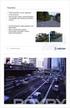 TUTKIMUSAINEISTON ANALYYSI LTKY012 Timo Törmäkangas JAKAUMAN MUOTO Vinous, skew (g 1, γ 1 ) Kertoo jakauman symmetrisyydestä Vertailuarvona on nolla, joka vastaa symmetristä jakaumaa (mm. normaalijakauma)
TUTKIMUSAINEISTON ANALYYSI LTKY012 Timo Törmäkangas JAKAUMAN MUOTO Vinous, skew (g 1, γ 1 ) Kertoo jakauman symmetrisyydestä Vertailuarvona on nolla, joka vastaa symmetristä jakaumaa (mm. normaalijakauma)
Peilaus pisteen ja suoran suhteen Pythonin Turtle moduulilla
 Peilaus pisteen ja suoran suhteen Pythonin Turtle moduulilla ALKUHARJOITUS Kynän ja paperin avulla peilaaminen koordinaatistossa a) Peilaa pisteen (0,0) suhteen koordinaatistossa sijaitseva - neliö, jonka
Peilaus pisteen ja suoran suhteen Pythonin Turtle moduulilla ALKUHARJOITUS Kynän ja paperin avulla peilaaminen koordinaatistossa a) Peilaa pisteen (0,0) suhteen koordinaatistossa sijaitseva - neliö, jonka
Teema 3: Tilastollisia kuvia ja tunnuslukuja
 Teema 3: Tilastollisia kuvia ja tunnuslukuja Tilastoaineiston peruselementit: havainnot ja muuttujat havainto: yhtä havaintoyksikköä koskevat tiedot esim. henkilön vastaukset kyselylomakkeen kysymyksiin
Teema 3: Tilastollisia kuvia ja tunnuslukuja Tilastoaineiston peruselementit: havainnot ja muuttujat havainto: yhtä havaintoyksikköä koskevat tiedot esim. henkilön vastaukset kyselylomakkeen kysymyksiin
Kandidaatintutkielman aineistonhankinta ja analyysi
 Kandidaatintutkielman aineistonhankinta ja analyysi Anna-Kaisa Ylitalo M 315, anna-kaisa.ylitalo@jyu.fi Musiikin, taiteen ja kulttuurin tutkimuksen laitos Jyväskylän yliopisto 2018 2 Havaintomatriisi Havaintomatriisi
Kandidaatintutkielman aineistonhankinta ja analyysi Anna-Kaisa Ylitalo M 315, anna-kaisa.ylitalo@jyu.fi Musiikin, taiteen ja kulttuurin tutkimuksen laitos Jyväskylän yliopisto 2018 2 Havaintomatriisi Havaintomatriisi
Ubuntu tunkkausta En US / Helsinki asennuksen jälkeen jotta loki5ac toimisi oikein Winen päällä.
 Ubuntu tunkkausta En US / Helsinki asennuksen jälkeen jotta loki5ac toimisi oikein Winen päällä. Tämä siis vain Ubuntu käyttäjille jotka ovat valinneet asennuksessa kieleksi Englanti ja paikaksi Helsinki...
Ubuntu tunkkausta En US / Helsinki asennuksen jälkeen jotta loki5ac toimisi oikein Winen päällä. Tämä siis vain Ubuntu käyttäjille jotka ovat valinneet asennuksessa kieleksi Englanti ja paikaksi Helsinki...
Opetussuunnitteluprosessi WebOodissa - OpasOodi
 Katri Laaksonen 14.3.2011 Opetussuunnitteluprosessi WebOodissa - OpasOodi Ohjeen sisältö: Yleistä Oppaaseen liittyvien opintokohteiden käsittely Opintokohteen tila Vastuuopettajatietojen lisäys Kuvaustekstien
Katri Laaksonen 14.3.2011 Opetussuunnitteluprosessi WebOodissa - OpasOodi Ohjeen sisältö: Yleistä Oppaaseen liittyvien opintokohteiden käsittely Opintokohteen tila Vastuuopettajatietojen lisäys Kuvaustekstien
Näistä standardoiduista arvoista laskettu keskiarvo on nolla ja varianssi 1, näin on standardoidulle muuttujalle aina.
 [MTTTP1] TILASTOTIETEEN JOHDANTOKURSSI, kevät 2019 https://coursepages.uta.fi/mtttp1/kevat-2019/ HARJOITUS 3 Joitain ratkaisuja 1. x =(8+9+6+7+10)/5 = 8, s 2 = ((8 8) 2 + (9 8) 2 +(6 8) 2 + (7 8) 2 ) +
[MTTTP1] TILASTOTIETEEN JOHDANTOKURSSI, kevät 2019 https://coursepages.uta.fi/mtttp1/kevat-2019/ HARJOITUS 3 Joitain ratkaisuja 1. x =(8+9+6+7+10)/5 = 8, s 2 = ((8 8) 2 + (9 8) 2 +(6 8) 2 + (7 8) 2 ) +
2. Aineiston kuvailua
 2. Aineiston kuvailua Avaa (File/Open/Data ) aineistoikkunaan tiedosto tilp150.sav. Aineisto on koottu Tilastomenetelmien peruskurssilla olleilta. Tiedot osallistumisesta demoihin, tenttipisteet, tenttien
2. Aineiston kuvailua Avaa (File/Open/Data ) aineistoikkunaan tiedosto tilp150.sav. Aineisto on koottu Tilastomenetelmien peruskurssilla olleilta. Tiedot osallistumisesta demoihin, tenttipisteet, tenttien
Zeon PDF Driver Trial
 Matlab-harjoitus 2: Kuvaajien piirto, skriptit ja funktiot. Matlabohjelmoinnin perusteita Numeerinen integrointi trapezoidaalimenetelmällä voidaan tehdä komennolla trapz. Esimerkki: Vaimenevan eksponentiaalin
Matlab-harjoitus 2: Kuvaajien piirto, skriptit ja funktiot. Matlabohjelmoinnin perusteita Numeerinen integrointi trapezoidaalimenetelmällä voidaan tehdä komennolla trapz. Esimerkki: Vaimenevan eksponentiaalin
TAMPEREEN TEKNILLINEN YLIOPISTO Digitaali- ja tietokonetekniikan laitos. Harjoitustyö 4: Cache, osa 2
 TAMPEREEN TEKNILLINEN YLIOPISTO Digitaali- ja tietokonetekniikan laitos TKT-3200 Tietokonetekniikka I Harjoitustyö 4: Cache, osa 2.. 2010 Ryhmä Nimi Op.num. 1 Valmistautuminen Cache-työn toisessa osassa
TAMPEREEN TEKNILLINEN YLIOPISTO Digitaali- ja tietokonetekniikan laitos TKT-3200 Tietokonetekniikka I Harjoitustyö 4: Cache, osa 2.. 2010 Ryhmä Nimi Op.num. 1 Valmistautuminen Cache-työn toisessa osassa
Näistä standardoiduista arvoista laskettu keskiarvo on nolla ja varianssi 1, näin on standardoidulle muuttujalle aina.
 [MTTTP1] TILASTOTIETEEN JOHDANTOKURSSI, Syksy 2017 http://www.uta.fi/sis/mtt/mtttp1/syksy_2017.html HARJOITUS 3 viikko 40 Joitain ratkaisuja 1. Suoritetaan standardointi. Standardoidut arvot ovat z 1 =
[MTTTP1] TILASTOTIETEEN JOHDANTOKURSSI, Syksy 2017 http://www.uta.fi/sis/mtt/mtttp1/syksy_2017.html HARJOITUS 3 viikko 40 Joitain ratkaisuja 1. Suoritetaan standardointi. Standardoidut arvot ovat z 1 =
MS-A0502 Todennäköisyyslaskennan ja tilastotieteen peruskurssi
 MS-A0502 Todennäköisyyslaskennan ja tilastotieteen peruskurssi 3B Tilastolliset datajoukot Lasse Leskelä Matematiikan ja systeemianalyysin laitos Perustieteiden korkeakoulu Aalto-yliopisto Syksy 2016,
MS-A0502 Todennäköisyyslaskennan ja tilastotieteen peruskurssi 3B Tilastolliset datajoukot Lasse Leskelä Matematiikan ja systeemianalyysin laitos Perustieteiden korkeakoulu Aalto-yliopisto Syksy 2016,
Uuden Peda.netin käyttöönotto
 Sisällysluettelo Uuden Peda.netin käyttöönotto...2 Sisään- ja uloskirjautuminen...2 OmaTila...3 Peda.netin yleisrakenne...4 Työvälineet - Sivut...5 Sivun lisääminen omaan profiiliin:...5 Sivun poistaminen
Sisällysluettelo Uuden Peda.netin käyttöönotto...2 Sisään- ja uloskirjautuminen...2 OmaTila...3 Peda.netin yleisrakenne...4 Työvälineet - Sivut...5 Sivun lisääminen omaan profiiliin:...5 Sivun poistaminen
TIETOKONEEN ASETUKSILLA PARANNAT KÄYTETTÄVYYTTÄ
 TIETOKONEEN ASETUKSILLA PARANNAT KÄYTETTÄVYYTTÄ Windows XP-käyttöjärjestelmän asetuksilla sekä Word-asetuksilla voit vaikuttaa tietokoneen näytön ulkoasuun, selkeyteen ja helppokäyttöisyyteen.. 1) ASETUKSET
TIETOKONEEN ASETUKSILLA PARANNAT KÄYTETTÄVYYTTÄ Windows XP-käyttöjärjestelmän asetuksilla sekä Word-asetuksilla voit vaikuttaa tietokoneen näytön ulkoasuun, selkeyteen ja helppokäyttöisyyteen.. 1) ASETUKSET
YH1b: Office365 II, verkko-opiskelu
 YH1b: Office365 II, verkko-opiskelu Huom. Suosittelemme tämän harjoituksen 1b tekemistä mikroluokassa, jotta yliopiston mikroluokat tulevat edes hieman tutuiksi. Harjoituksen tavoitteet Harjoituksessa
YH1b: Office365 II, verkko-opiskelu Huom. Suosittelemme tämän harjoituksen 1b tekemistä mikroluokassa, jotta yliopiston mikroluokat tulevat edes hieman tutuiksi. Harjoituksen tavoitteet Harjoituksessa
TUTKIMUSAINEISTON KVANTITATIIVINEN ANALYYSI LTKY012. Timo Törmäkangas
 TUTKIMUSAINEISTON KVANTITATIIVINEN ANALYYSI LTKY012 Timo Törmäkangas KURSSIN SISÄLTÖ Johdanto Mittaaminen ja aineiston hankinta Mitta-asteikot Otanta Aineiston esittäminen ja data-analyysi Havaintomatriisi
TUTKIMUSAINEISTON KVANTITATIIVINEN ANALYYSI LTKY012 Timo Törmäkangas KURSSIN SISÄLTÖ Johdanto Mittaaminen ja aineiston hankinta Mitta-asteikot Otanta Aineiston esittäminen ja data-analyysi Havaintomatriisi
Harjoitus 1 -- Ratkaisut
 Kun teet harjoitustyöselostuksia Mathematicalla, voit luoda selkkariin otsikon (ja mahdollisia alaotsikoita...) määräämällä soluille erilaisia tyylejä. Uuden solun tyyli määrätään painamalla ALT ja jokin
Kun teet harjoitustyöselostuksia Mathematicalla, voit luoda selkkariin otsikon (ja mahdollisia alaotsikoita...) määräämällä soluille erilaisia tyylejä. Uuden solun tyyli määrätään painamalla ALT ja jokin
Kvantitatiiviset menetelmät
 Kvantitatiiviset menetelmät HUOM! Tentti pidetään tiistaina.. klo 6-8 Vuorikadulla V0 ls Muuttujien muunnokset Usein empiirisen analyysin yhteydessä tulee tarve muuttaa aineiston muuttujia Esim. syntymävuoden
Kvantitatiiviset menetelmät HUOM! Tentti pidetään tiistaina.. klo 6-8 Vuorikadulla V0 ls Muuttujien muunnokset Usein empiirisen analyysin yhteydessä tulee tarve muuttaa aineiston muuttujia Esim. syntymävuoden
Octave-opas. Mikä on Octave ja miksi? Asennus
 Octave-opas Mikä on Octave ja miksi? Asennus Käynnistys ja käyttöliittymä Komennot tiedostojen hallintaan SciTE-editor.m-tiedostot Ohjeita muualla Mikä on Octave ja miksi? Octave on numeeriseen laskentaan
Octave-opas Mikä on Octave ja miksi? Asennus Käynnistys ja käyttöliittymä Komennot tiedostojen hallintaan SciTE-editor.m-tiedostot Ohjeita muualla Mikä on Octave ja miksi? Octave on numeeriseen laskentaan
Kirjoita oma versio funktioista strcpy ja strcat, jotka saavat parametrinaan kaksi merkkiosoitinta.
 Tehtävä 63. Kirjoita oma versio funktiosta strcmp(),joka saa parametrinaan kaksi merkkiosoitinta. Tee ohjelma, jossa luetaan kaksi merkkijonoa, joita sitten verrataan ko. funktiolla. Tehtävä 64. Kirjoita
Tehtävä 63. Kirjoita oma versio funktiosta strcmp(),joka saa parametrinaan kaksi merkkiosoitinta. Tee ohjelma, jossa luetaan kaksi merkkijonoa, joita sitten verrataan ko. funktiolla. Tehtävä 64. Kirjoita
Ensin klikkaa käynnistä-valikkoa ja sieltä Kaikki ohjelmat valikosta kaikki ohjelmat
 Microsoft Office 2010 löytyy tietokoneen käynnistä-valikosta aivan kuin kaikki muutkin tietokoneelle asennetut ohjelmat. Microsoft kansion sisältä löytyy toimisto-ohjelmistopakettiin kuuluvat eri ohjelmat,
Microsoft Office 2010 löytyy tietokoneen käynnistä-valikosta aivan kuin kaikki muutkin tietokoneelle asennetut ohjelmat. Microsoft kansion sisältä löytyy toimisto-ohjelmistopakettiin kuuluvat eri ohjelmat,
Moodle-oppimisympäristö
 k5kcaptivate Moodle-oppimisympäristö Opiskelijan opas Sisältö 1. Mikä on Moodle? 2. Mistä löydän Moodlen? 3. Kuinka muokkaan käyttäjätietojani? 4. Kuinka ilmoittaudun kurssille? 5. Kuinka käytän Moodlen
k5kcaptivate Moodle-oppimisympäristö Opiskelijan opas Sisältö 1. Mikä on Moodle? 2. Mistä löydän Moodlen? 3. Kuinka muokkaan käyttäjätietojani? 4. Kuinka ilmoittaudun kurssille? 5. Kuinka käytän Moodlen
Nuorten hyvinvointi tilastotietokannan käyttöohjeet Tieke 18.5 2015
 Nuorten hyvinvointi tilastotietokannan käyttöohjeet Tieke 18.5 2015 Taulukon valinta Valitse vasemmalta kansioita, kunnes saat taulukkoluettelon näkyviin. Jos etsit tietoa jostain tietystä aiheesta, voit
Nuorten hyvinvointi tilastotietokannan käyttöohjeet Tieke 18.5 2015 Taulukon valinta Valitse vasemmalta kansioita, kunnes saat taulukkoluettelon näkyviin. Jos etsit tietoa jostain tietystä aiheesta, voit
805305A JOHDATUS REGRESSIO- JA VARIANSSIANALYYSIIN, sl 2017
 Oulun yliopiston matemaattisten tieteiden tutkimusyksikkö/tilastotiede 805305A JOHDATUS REGRESSIO- JA VARIANSSIANALYYSIIN, sl 2017 (Esa Läärä & Jari Päkkilä) Harjoitus 5, viikko 40 (2. 6.10.): mikroluokkatehtävät
Oulun yliopiston matemaattisten tieteiden tutkimusyksikkö/tilastotiede 805305A JOHDATUS REGRESSIO- JA VARIANSSIANALYYSIIN, sl 2017 (Esa Läärä & Jari Päkkilä) Harjoitus 5, viikko 40 (2. 6.10.): mikroluokkatehtävät
Tulosta yrityksesi tuloslaskelma ja tase myöhempää tarkastusta varten. Ota varmuuskopio tilanteesta ennen tilimuunnosta.
 Tilimuunnosohje 1 (5) Tilimuunnosajo Tilimuunnosajo täytyy tehdä jos halutaan vaihtaa yritykselle tilikartta ja säilyttää tilien tapahtumat. Tilikartan vaihtoa varten perustetaan uusi yritys, jonne muunnosajossa
Tilimuunnosohje 1 (5) Tilimuunnosajo Tilimuunnosajo täytyy tehdä jos halutaan vaihtaa yritykselle tilikartta ja säilyttää tilien tapahtumat. Tilikartan vaihtoa varten perustetaan uusi yritys, jonne muunnosajossa
TALLENNETAAN MUISTITIKULLE JA MUISTIKORTILLE
 TALLENNETAAN MUISTITIKULLE JA MUISTIKORTILLE HERVANNAN KIRJASTON TIETOTORI Insinöörinkatu 38 33720 Tampere 040 800 7805 tietotori.hervanta@tampere.fi TALLENNETAAN MUISTIKULLE JA MUISTIKORTILLE 1 Muistitikun
TALLENNETAAN MUISTITIKULLE JA MUISTIKORTILLE HERVANNAN KIRJASTON TIETOTORI Insinöörinkatu 38 33720 Tampere 040 800 7805 tietotori.hervanta@tampere.fi TALLENNETAAN MUISTIKULLE JA MUISTIKORTILLE 1 Muistitikun
Muita kuvankäsittelyohjelmia on mm. Paint Shop Pro, Photoshop Elements, Microsoft Office Picture Manager
 Missio: 1. Asentaminen 2. Valokuvien tarkastelu, tallennus/formaatit, koko, tarkkuus, korjaukset/suotimet, rajaus 3. Kuvan luonti/työkalut (grafiikka kuvat) 4. Tekstin/grafiikan lisääminen kuviin, kuvien/grafiikan
Missio: 1. Asentaminen 2. Valokuvien tarkastelu, tallennus/formaatit, koko, tarkkuus, korjaukset/suotimet, rajaus 3. Kuvan luonti/työkalut (grafiikka kuvat) 4. Tekstin/grafiikan lisääminen kuviin, kuvien/grafiikan
TUTKIMUSOPAS. SPSS-opas
 TUTKIMUSOPAS SPSS-opas Johdanto Tässä oppaassa esitetään SPSS-tilasto-ohjelman alkeita, kuten Excel-tiedoston avaaminen, tunnuslukujen laskeminen ja uusien muuttujien muodostaminen. Lisäksi esitetään esimerkkien
TUTKIMUSOPAS SPSS-opas Johdanto Tässä oppaassa esitetään SPSS-tilasto-ohjelman alkeita, kuten Excel-tiedoston avaaminen, tunnuslukujen laskeminen ja uusien muuttujien muodostaminen. Lisäksi esitetään esimerkkien
Moottorin kierrosnopeus Tämän harjoituksen jälkeen:
 Moottorin kierrosnopeus Tämän harjoituksen jälkeen: osaat määrittää moottorin kierrosnopeuden pulssianturin ja Counter-sisääntulon avulla, osaat siirtää manuaalisesti mittaustiedoston LabVIEW:sta MATLABiin,
Moottorin kierrosnopeus Tämän harjoituksen jälkeen: osaat määrittää moottorin kierrosnopeuden pulssianturin ja Counter-sisääntulon avulla, osaat siirtää manuaalisesti mittaustiedoston LabVIEW:sta MATLABiin,
Nspire CAS - koulutus Ohjelmiston käytön alkeet Pekka Vienonen
 Nspire CAS - koulutus Ohjelmiston käytön alkeet 3.12.2014 Pekka Vienonen Ohjelman käynnistys ja käyttöympäristö Käynnistyksen yhteydessä Tervetuloa-ikkunassa on mahdollisuus valita suoraan uudessa asiakirjassa
Nspire CAS - koulutus Ohjelmiston käytön alkeet 3.12.2014 Pekka Vienonen Ohjelman käynnistys ja käyttöympäristö Käynnistyksen yhteydessä Tervetuloa-ikkunassa on mahdollisuus valita suoraan uudessa asiakirjassa
Jypelin käyttöohjeet» Ruutukentän luominen
 Jypelin käyttöohjeet» Ruutukentän luominen Pelissä kentän (Level) voi luoda tekstitiedostoon "piirretyn" mallin mukaisesti. Tällöin puhutaan, että tehdään ns. ruutukenttä, sillä tekstitiedostossa jokainen
Jypelin käyttöohjeet» Ruutukentän luominen Pelissä kentän (Level) voi luoda tekstitiedostoon "piirretyn" mallin mukaisesti. Tällöin puhutaan, että tehdään ns. ruutukenttä, sillä tekstitiedostossa jokainen
CLT255: Tulosten esittäminen ja niiden arviointi tilastomenetelmillä
 CLT255: Tulosten esittäminen ja niiden arviointi tilastomenetelmillä Anssi Yli-Jyrä Syksy 2012 2. opetuskerta, 14.9.2012, luento ja harjoitukset Tämän opetuskerran ja siihen liittyvien harjoitusten jälkeen:
CLT255: Tulosten esittäminen ja niiden arviointi tilastomenetelmillä Anssi Yli-Jyrä Syksy 2012 2. opetuskerta, 14.9.2012, luento ja harjoitukset Tämän opetuskerran ja siihen liittyvien harjoitusten jälkeen:
Harjoitus 10: Mathematica
 Harjoitus 10: Mathematica Mat-2.2107 Sovelletun matematiikan tietokonetyöt Syksy 2006 Mat-2.2107 Sovelletun matematiikan tietokonetyöt 1 Harjoituksen aiheita Tutustuminen Mathematica-ohjelmistoon Mathematican
Harjoitus 10: Mathematica Mat-2.2107 Sovelletun matematiikan tietokonetyöt Syksy 2006 Mat-2.2107 Sovelletun matematiikan tietokonetyöt 1 Harjoituksen aiheita Tutustuminen Mathematica-ohjelmistoon Mathematican
MS-A0503 Todennäköisyyslaskennan ja tilastotieteen peruskurssi
 MS-A0503 Todennäköisyyslaskennan ja tilastotieteen peruskurssi 3B Tilastolliset datajoukot Lasse Leskelä Matematiikan ja systeemianalyysin laitos Perustieteiden korkeakoulu Aalto-yliopisto Lukuvuosi 2016
MS-A0503 Todennäköisyyslaskennan ja tilastotieteen peruskurssi 3B Tilastolliset datajoukot Lasse Leskelä Matematiikan ja systeemianalyysin laitos Perustieteiden korkeakoulu Aalto-yliopisto Lukuvuosi 2016
Matematiikan kotitehtävä 2, MAA 10 Todennäköisyys ja tilastot
 Matematiikan kotitehtävä 2, MAA 10 Todennäköisyys ja tilastot Sievin lukio Tehtävien ratkaisut tulee olla esim. Libre officen -writer ohjelmalla tehtyjä. Liitä vastauksiisi kuvia GeoGebrasta ja esim. TI-nSpire
Matematiikan kotitehtävä 2, MAA 10 Todennäköisyys ja tilastot Sievin lukio Tehtävien ratkaisut tulee olla esim. Libre officen -writer ohjelmalla tehtyjä. Liitä vastauksiisi kuvia GeoGebrasta ja esim. TI-nSpire
Tarkista vielä ennen analysoinnin aloittamista seuraavat seikat:
 Yleistä Tilastoapu on Excelin sisällä toimiva apuohjelma, jonka avulla voit analysoida tilastoaineistoja. Tilastoapu toimii Excelin Windows-versioissa Excel 2007, Excel 2010 ja Excel 2013. Kun avaat Tilastoavun,
Yleistä Tilastoapu on Excelin sisällä toimiva apuohjelma, jonka avulla voit analysoida tilastoaineistoja. Tilastoapu toimii Excelin Windows-versioissa Excel 2007, Excel 2010 ja Excel 2013. Kun avaat Tilastoavun,
MS-A0503 Todennäköisyyslaskennan ja tilastotieteen peruskurssi
 MS-A0503 Todennäköisyyslaskennan ja tilastotieteen peruskurssi 3B Tilastolliset datajoukot Lasse Leskelä Matematiikan ja systeemianalyysin laitos Perustieteiden korkeakoulu Aalto-yliopisto Lukuvuosi 2016
MS-A0503 Todennäköisyyslaskennan ja tilastotieteen peruskurssi 3B Tilastolliset datajoukot Lasse Leskelä Matematiikan ja systeemianalyysin laitos Perustieteiden korkeakoulu Aalto-yliopisto Lukuvuosi 2016
Visma Business AddOn Tuotetarrat. Käsikirja
 Visma Business AddOn Tuotetarrat Käsikirja Oppaan päiväys: 30.8.2012. Asiakaspalvelu: Helpdesk: www.visma.fi Visma Software Oy pidättää itsellään oikeuden mahdollisiin parannuksiin ja/tai muutoksiin tässä
Visma Business AddOn Tuotetarrat Käsikirja Oppaan päiväys: 30.8.2012. Asiakaspalvelu: Helpdesk: www.visma.fi Visma Software Oy pidättää itsellään oikeuden mahdollisiin parannuksiin ja/tai muutoksiin tässä
OKLV120 Demo 7. Marika Peltonen
 OKLV120 Demo 7 Marika Peltonen 0504432380 marika.p.peltonen@jyu.fi Tekstin sanat allekkain Kirjoita teksti Wordiin tai kopioi teksti, laitetaan teksti joka sana eri riville Valitse Muokkaa > Etsi ja korvaa
OKLV120 Demo 7 Marika Peltonen 0504432380 marika.p.peltonen@jyu.fi Tekstin sanat allekkain Kirjoita teksti Wordiin tai kopioi teksti, laitetaan teksti joka sana eri riville Valitse Muokkaa > Etsi ja korvaa
Tasogeometriaa GeoGebran piirtoalue ja työvälineet
 Tasogeometriaa GeoGebran piirtoalue ja työvälineet Näissä harjoituksissa työskennellään näkymässä Näkymät->Geometria PIIRRÄ (ja MITTAA) a) jana toinen jana, jonka pituus on 3 b) kulma toinen kulma, jonka
Tasogeometriaa GeoGebran piirtoalue ja työvälineet Näissä harjoituksissa työskennellään näkymässä Näkymät->Geometria PIIRRÄ (ja MITTAA) a) jana toinen jana, jonka pituus on 3 b) kulma toinen kulma, jonka
Tilastomenetelmien lopputyö
 Tarja Heikkilä Tilastomenetelmien lopputyö Lopputyössä on esimerkkejä erilaisista tilastomenetelmistä. Datatiedosto Harjoitusdata.sav on muokattu tätä harjoitusta varten, joten se ei vastaa kaikkien muuttujien
Tarja Heikkilä Tilastomenetelmien lopputyö Lopputyössä on esimerkkejä erilaisista tilastomenetelmistä. Datatiedosto Harjoitusdata.sav on muokattu tätä harjoitusta varten, joten se ei vastaa kaikkien muuttujien
Oma nimesi Tehtävä (5)
 Oma nimesi Tehtävä 3.1 1 (5) Taulukot ja niiden laatiminen Tilastotaulukko on perinteinen ja monikäyttöisin tapa järjestää numeerinen havaintoaineisto tiiviiseen ja helposti omaksuttavaan muotoon. Tilastoissa
Oma nimesi Tehtävä 3.1 1 (5) Taulukot ja niiden laatiminen Tilastotaulukko on perinteinen ja monikäyttöisin tapa järjestää numeerinen havaintoaineisto tiiviiseen ja helposti omaksuttavaan muotoon. Tilastoissa
Ubuntu - peruskäyttö. Seuraavassa läpikäydään Ubuntun peruskäyttöä:
 Ubuntu - peruskäyttö Seuraavassa läpikäydään Ubuntun peruskäyttöä: Perustoiminnot Sisäänkirjautuminen Työpöytä Uloskirjautuminen Lähteinä on käytettu Ubuntu tutuksi Wikikirjaa http://fi.wikibooks.org/wiki/ubuntu_tutuksi.
Ubuntu - peruskäyttö Seuraavassa läpikäydään Ubuntun peruskäyttöä: Perustoiminnot Sisäänkirjautuminen Työpöytä Uloskirjautuminen Lähteinä on käytettu Ubuntu tutuksi Wikikirjaa http://fi.wikibooks.org/wiki/ubuntu_tutuksi.
Jahtipaikat.fi Käyttöohje
 Jahtipaikat.fi Käyttöohje versio 2.0 Sisällysluettelo 1. Kirjautuminen...3 2. Näyttöruudun osat...3 3. Kartta-alusta...4 4. Kartan sisällön määrittely...4 5. Työkalut...5 5.1 Keskitä kartta koko Suomeen...5
Jahtipaikat.fi Käyttöohje versio 2.0 Sisällysluettelo 1. Kirjautuminen...3 2. Näyttöruudun osat...3 3. Kartta-alusta...4 4. Kartan sisällön määrittely...4 5. Työkalut...5 5.1 Keskitä kartta koko Suomeen...5
(b) Vedonlyöntikertoimet syytetyn ihonvärin eri luokissa
 Oulun yliopiston matemaattisten tieteiden tutkimusyksikkö/tilastotiede 805306A JOHDATUS MONIMUUTTUJAMENETELMIIN, sl 2017 (Jari Päkkilä) Harjoitus 3, viikko 47 (19.20.11.): kotitehtävät Ratkaisuja 1. Floridan
Oulun yliopiston matemaattisten tieteiden tutkimusyksikkö/tilastotiede 805306A JOHDATUS MONIMUUTTUJAMENETELMIIN, sl 2017 (Jari Päkkilä) Harjoitus 3, viikko 47 (19.20.11.): kotitehtävät Ratkaisuja 1. Floridan
Jahtipaikat.fi Käyttöohje
 Jahtipaikat.fi Käyttöohje Versio 2.0 Sisällysluettelo 1. Kirjautuminen...3 2. Näyttöruudun osat...3 3. Kartta-alusta...4 4. Kartan sisällön määrittely...4 5. Työkalut...5 5.1 Keskitä kartta koko Suomeen...5
Jahtipaikat.fi Käyttöohje Versio 2.0 Sisällysluettelo 1. Kirjautuminen...3 2. Näyttöruudun osat...3 3. Kartta-alusta...4 4. Kartan sisällön määrittely...4 5. Työkalut...5 5.1 Keskitä kartta koko Suomeen...5
YH2: Office365 II, verkko-opiskelu
 Aulikki Hyrskykari, Antti Sand, Juhani Linna YH2: Office365 II, verkko-opiskelu Huom. Suosittelemme tämän yksilöharjoituksen 2 tekemistä mikroluokassa, jotta yliopiston mikroluokat tulevat edes hieman
Aulikki Hyrskykari, Antti Sand, Juhani Linna YH2: Office365 II, verkko-opiskelu Huom. Suosittelemme tämän yksilöharjoituksen 2 tekemistä mikroluokassa, jotta yliopiston mikroluokat tulevat edes hieman
Matematiikan kotitehtävä 2, MAA 10 Todennäköisyys ja tilastot
 Matematiikan kotitehtävä 2, MAA 10 Todennäköisyys ja tilastot Sievin lukio Tehtävien ratkaisut tulee olla esim. Libre officen -writer ohjelmalla tehtyjä. Liitä vastauksiisi kuvia GeoGebrasta ja esim. TI-nSpire
Matematiikan kotitehtävä 2, MAA 10 Todennäköisyys ja tilastot Sievin lukio Tehtävien ratkaisut tulee olla esim. Libre officen -writer ohjelmalla tehtyjä. Liitä vastauksiisi kuvia GeoGebrasta ja esim. TI-nSpire
BlueJ ohjelman pitäisi löytyä Development valikon alta mikroluokkien koneista. Muissa koneissa BlueJ voi löytyä esim. omana ikonina työpöydältä
 Pekka Ryhänen & Erkki Pesonen 2002 BlueJ:n käyttö Nämä ohjeet on tarkoitettu tkt-laitoksen mikroluokan koneilla tapahtuvaa käyttöä varten. Samat asiat pätevät myös muissa luokissa ja kotikäytössä, joskin
Pekka Ryhänen & Erkki Pesonen 2002 BlueJ:n käyttö Nämä ohjeet on tarkoitettu tkt-laitoksen mikroluokan koneilla tapahtuvaa käyttöä varten. Samat asiat pätevät myös muissa luokissa ja kotikäytössä, joskin
Differentiaali- ja integraalilaskenta 1. Tietokoneharjoitus: ratkaisut
 Johdanto Kokeile tavallista numeroilla laskemista: yhteen-, kerto- ja jakolaskuja sekä potenssiinkorotusta. 5 (3.1) Differentiaali- ja integraalilaskenta 1 Tietokoneharjoitus: ratkaisut Kurssin 1. alkuviikon
Johdanto Kokeile tavallista numeroilla laskemista: yhteen-, kerto- ja jakolaskuja sekä potenssiinkorotusta. 5 (3.1) Differentiaali- ja integraalilaskenta 1 Tietokoneharjoitus: ratkaisut Kurssin 1. alkuviikon
MOODLE-OHJE: Liitetiedoston lisääminen ja päivittäminen
 etusivulta yläoikealta. Kirjauduttuasi sisään SAMK Moodleen, mene omalle opintojaksollesi ja siirry muokkaustilaan. Muokkaustila päälle painike löytyy opintojakson Kun muokkaustila on päällä, siirry sen
etusivulta yläoikealta. Kirjauduttuasi sisään SAMK Moodleen, mene omalle opintojaksollesi ja siirry muokkaustilaan. Muokkaustila päälle painike löytyy opintojakson Kun muokkaustila on päällä, siirry sen
Ylläpitoalue - Etusivu
 Crasmanager 5.2 Ylläpitoalue - Etusivu Sivut osiossa sisällön selaus ja perussivujen ylläpito. Tietokannat osiossa tietokantojen ylläpito. Tiedostot osiossa kuvien ja liitetiedostojen hallinta. Työkalut
Crasmanager 5.2 Ylläpitoalue - Etusivu Sivut osiossa sisällön selaus ja perussivujen ylläpito. Tietokannat osiossa tietokantojen ylläpito. Tiedostot osiossa kuvien ja liitetiedostojen hallinta. Työkalut
GIS-ANALYYSI PAIKKATIETOIKKUNASSA. Matias Järvinen 2019
 GIS-ANALYYSI PAIKKATIETOIKKUNASSA Matias Järvinen 2019 Johdanto Harjoitusongelma: Millaisia paikkatietoanalyyseja Paikkatietoikkuna-ympäristössä voi tehdä? Miten niiden avulla voi tutkia tasojen sisältämää
GIS-ANALYYSI PAIKKATIETOIKKUNASSA Matias Järvinen 2019 Johdanto Harjoitusongelma: Millaisia paikkatietoanalyyseja Paikkatietoikkuna-ympäristössä voi tehdä? Miten niiden avulla voi tutkia tasojen sisältämää
(b) Testaa valmistajan väitettä komponenttien keskimääräisestä 40 viikon elinajasta normaalijakaumamallin puitteissa (yhden otoksen t-testi).
 Oulun yliopiston matemaattisten tieteiden tutkimusyksikkö/tilastotiede 805305A JOHDATUS REGRESSIO- JA VARIANSSIANALYYSIIN, sl 2018 (Jari Päkkilä) Harjoitus 3, viikko 37 (20. 21.9.): kotitehtävät 1. Erään
Oulun yliopiston matemaattisten tieteiden tutkimusyksikkö/tilastotiede 805305A JOHDATUS REGRESSIO- JA VARIANSSIANALYYSIIN, sl 2018 (Jari Päkkilä) Harjoitus 3, viikko 37 (20. 21.9.): kotitehtävät 1. Erään
KAAVAT. Sisällysluettelo
 Excel 2013 Kaavat Sisällysluettelo KAAVAT KAAVAT... 1 Kaavan tekeminen... 2 Kaavan tekeminen osoittamalla... 2 Kaavan kopioiminen... 3 Kaavan kirjoittaminen... 3 Summa-funktion lisääminen... 4 Suorat eli
Excel 2013 Kaavat Sisällysluettelo KAAVAT KAAVAT... 1 Kaavan tekeminen... 2 Kaavan tekeminen osoittamalla... 2 Kaavan kopioiminen... 3 Kaavan kirjoittaminen... 3 Summa-funktion lisääminen... 4 Suorat eli
1. HARJOITUS harjoitus3_korjaus.doc
 Word - harjoitus 1 1. HARJOITUS harjoitus3_korjaus.doc Kopioi itsellesi harjoitus3_korjaus.doc niminen tiedosto Avaa näyttöön kopioimasi harjoitus. Harjoitus on kirjoitettu WordPerfet 5.1 (DOS) versiolla
Word - harjoitus 1 1. HARJOITUS harjoitus3_korjaus.doc Kopioi itsellesi harjoitus3_korjaus.doc niminen tiedosto Avaa näyttöön kopioimasi harjoitus. Harjoitus on kirjoitettu WordPerfet 5.1 (DOS) versiolla
Kansion asetusten muuttaminen Windows 2000 käyttöjärjestelmässä Resurssienhallinnan kautta
 Kansion asetusten muuttaminen Windows 2000 käyttöjärjestelmässä Resurssienhallinnan kautta..1 Tiedoston kytkeminen haluttuun ohjelmaan...2 Pikakuvakkeen luominen...3 Resurssien jakaminen verkossa olevien
Kansion asetusten muuttaminen Windows 2000 käyttöjärjestelmässä Resurssienhallinnan kautta..1 Tiedoston kytkeminen haluttuun ohjelmaan...2 Pikakuvakkeen luominen...3 Resurssien jakaminen verkossa olevien
 [MTTTA] TILASTOMENETELMIEN PERUSTEET, KEVÄT 209 https://coursepages.uta.fi/mttta/kevat-209/ HARJOITUS 5 viikko 8 RYHMÄT: ke 2.5 3.45 ls. C6 Leppälä to 08.30 0.00 ls. C6 Korhonen to 2.5 3.45 ls. C6 Korhonen
[MTTTA] TILASTOMENETELMIEN PERUSTEET, KEVÄT 209 https://coursepages.uta.fi/mttta/kevat-209/ HARJOITUS 5 viikko 8 RYHMÄT: ke 2.5 3.45 ls. C6 Leppälä to 08.30 0.00 ls. C6 Korhonen to 2.5 3.45 ls. C6 Korhonen
Sovellettu todennäköisyyslaskenta B
 Sovellettu todennäköisyyslaskenta B Antti Rasila 11. lokakuuta 2007 Antti Rasila () TodB 11. lokakuuta 2007 1 / 15 1 Johdantoa tilastotieteeseen Peruskäsitteitä Tilastollisen kuvailun ja päättelyn menetelmiä
Sovellettu todennäköisyyslaskenta B Antti Rasila 11. lokakuuta 2007 Antti Rasila () TodB 11. lokakuuta 2007 1 / 15 1 Johdantoa tilastotieteeseen Peruskäsitteitä Tilastollisen kuvailun ja päättelyn menetelmiä
GEOS 1. Ilmastodiagrammi Libre Office Calc ohjelmalla
 GEOS 1 Ilmastodiagrammi Libre Office Calc ohjelmalla Libre Office Calc ohjelman saat ladattua ilmaiseksi osoitteesta: https://fi.libreoffice.org/ Tässä ohjeessa on käytetty Libre Office Calc 5.0 versiota
GEOS 1 Ilmastodiagrammi Libre Office Calc ohjelmalla Libre Office Calc ohjelman saat ladattua ilmaiseksi osoitteesta: https://fi.libreoffice.org/ Tässä ohjeessa on käytetty Libre Office Calc 5.0 versiota
6.1 Tekstialueiden valinta eli maalaaminen (tulee tehdä ennen jokaista muokkausta ym.)
 6. Tekstin muokkaaminen 6.1 Tekstialueiden valinta eli maalaaminen (tulee tehdä ennen jokaista muokkausta ym.) Tekstin maalaaminen onnistuu vetämällä hiirellä haluamansa tekstialueen yli (eli osoita hiiren
6. Tekstin muokkaaminen 6.1 Tekstialueiden valinta eli maalaaminen (tulee tehdä ennen jokaista muokkausta ym.) Tekstin maalaaminen onnistuu vetämällä hiirellä haluamansa tekstialueen yli (eli osoita hiiren
MONISTE 2 Kirjoittanut Elina Katainen
 MONISTE 2 Kirjoittanut Elina Katainen TILASTOLLISTEN MUUTTUJIEN TYYPIT 1 Mitta-asteikot Tilastolliset muuttujat voidaan jakaa kahteen päätyyppiin: kategorisiin ja numeerisiin muuttujiin. Tämän lisäksi
MONISTE 2 Kirjoittanut Elina Katainen TILASTOLLISTEN MUUTTUJIEN TYYPIT 1 Mitta-asteikot Tilastolliset muuttujat voidaan jakaa kahteen päätyyppiin: kategorisiin ja numeerisiin muuttujiin. Tämän lisäksi
Johdatus Ohjelmointiin
 Johdatus Ohjelmointiin Syksy 2006 Viikko 2 13.9. - 14.9. Tällä viikolla käsiteltävät asiat Peruskäsitteitä Kiintoarvot Tiedon tulostus Yksinkertaiset laskutoimitukset Muuttujat Tiedon syöttäminen Hyvin
Johdatus Ohjelmointiin Syksy 2006 Viikko 2 13.9. - 14.9. Tällä viikolla käsiteltävät asiat Peruskäsitteitä Kiintoarvot Tiedon tulostus Yksinkertaiset laskutoimitukset Muuttujat Tiedon syöttäminen Hyvin
Excel syventävät harjoitukset 31.8.2015
 Yleistä Excel on taulukkolaskentaohjelma. Tämä tarkoittaa sitä että sillä voi laskea laajoja, paljon laskentatehoa vaativia asioita, esimerkiksi fysiikan laboratoriotöiden koetuloksia. Excel-ohjelmalla
Yleistä Excel on taulukkolaskentaohjelma. Tämä tarkoittaa sitä että sillä voi laskea laajoja, paljon laskentatehoa vaativia asioita, esimerkiksi fysiikan laboratoriotöiden koetuloksia. Excel-ohjelmalla
KURSSIKYSELYAINEISTO: HUOM! Aineiston tilastoyksikkömäärä 11 on kovin pieni oikean tilastotieteen tekemiseen, mutta Harjoitteluun se kelpaa kyllä!
 VAASAN YLIOPISTO/KESÄYLIOPISTO TILASTOTIETEEN PERUSTEET Harjoituksia A KURSSIKYSELYAINEISTO: HUOM! Aineiston tilastoyksikkömäärä 11 on kovin pieni oikean tilastotieteen tekemiseen, mutta Harjoitteluun
VAASAN YLIOPISTO/KESÄYLIOPISTO TILASTOTIETEEN PERUSTEET Harjoituksia A KURSSIKYSELYAINEISTO: HUOM! Aineiston tilastoyksikkömäärä 11 on kovin pieni oikean tilastotieteen tekemiseen, mutta Harjoitteluun
TUTKIMUSAINEISTON ANALYYSI. LTKY012 Timo Törmäkangas
 TUTKIMUSAINEISTON ANALYYSI LTKY012 Timo Törmäkangas KURSSIN SISÄLTÖ Johdanto Mittaaminen ja aineiston hankinta Mitta-asteikot Otanta Aineiston esittäminen ja data-analyysi Havaintomatriisi Yksiulotteisen
TUTKIMUSAINEISTON ANALYYSI LTKY012 Timo Törmäkangas KURSSIN SISÄLTÖ Johdanto Mittaaminen ja aineiston hankinta Mitta-asteikot Otanta Aineiston esittäminen ja data-analyysi Havaintomatriisi Yksiulotteisen
Ksenos Prime Käyttäjän opas
 Ksenos Prime Käyttäjän opas Versio 11.301 Turun Turvatekniikka Oy 2011 Selaa tallenteita. Tallenteiden selaaminen tapahtuu samassa tilassa kuin livekuvan katselu. Voit raahata hiirellä aikajanaa tai käyttää
Ksenos Prime Käyttäjän opas Versio 11.301 Turun Turvatekniikka Oy 2011 Selaa tallenteita. Tallenteiden selaaminen tapahtuu samassa tilassa kuin livekuvan katselu. Voit raahata hiirellä aikajanaa tai käyttää
Aloitusohje versiolle 4.0
 Mikä on Geogebra? Aloitusohje versiolle 4.0 dynaamisen matematiiikan työvälineohjelma helppokäyttöisessä paketissa oppimisen ja opetuksen avuksi kaikille koulutustasoille vuorovaikutteiset geometria, algebra,
Mikä on Geogebra? Aloitusohje versiolle 4.0 dynaamisen matematiiikan työvälineohjelma helppokäyttöisessä paketissa oppimisen ja opetuksen avuksi kaikille koulutustasoille vuorovaikutteiset geometria, algebra,
Ohjelmoinnin perusteet Y Python
 Ohjelmoinnin perusteet Y Python T-106.1208 7.2.2011 T-106.1208 Ohjelmoinnin perusteet Y 7.2.2011 1 / 39 Kännykkäpalautetteen antajia kaivataan edelleen! Ilmoittaudu mukaan lähettämällä ilmainen tekstiviesti
Ohjelmoinnin perusteet Y Python T-106.1208 7.2.2011 T-106.1208 Ohjelmoinnin perusteet Y 7.2.2011 1 / 39 Kännykkäpalautetteen antajia kaivataan edelleen! Ilmoittaudu mukaan lähettämällä ilmainen tekstiviesti
9. Vektorit. 9.1 Skalaarit ja vektorit. 9.2 Vektorit tasossa
 9. Vektorit 9.1 Skalaarit ja vektorit Skalaari on koon tai määrän mitta. Tyypillinen esimerkki skalaarista on massa. Lukumäärä on toinen hyvä esimerkki skalaarista. Vektorilla on taas suuruus ja suunta.
9. Vektorit 9.1 Skalaarit ja vektorit Skalaari on koon tai määrän mitta. Tyypillinen esimerkki skalaarista on massa. Lukumäärä on toinen hyvä esimerkki skalaarista. Vektorilla on taas suuruus ja suunta.
Teema 5: Ristiintaulukointi
 Teema 5: Ristiintaulukointi Kahden (tai useamman) muuttujan ristiintaulukointi: aineiston analysoinnin ja tulosten esittämisen perusmenetelmä usein samat tiedot esitetään sekä taulukkona että kuvana mahdollisen
Teema 5: Ristiintaulukointi Kahden (tai useamman) muuttujan ristiintaulukointi: aineiston analysoinnin ja tulosten esittämisen perusmenetelmä usein samat tiedot esitetään sekä taulukkona että kuvana mahdollisen
Artikkelin lisääminen
 Sisällys Artikkelin lisääminen...3 Artikkelin muokkaaminen...5 Kuvan lisääminen artikkeliin...6 Väliotsikoiden lisääminen artikkeliin...9 Navigointilinkin lisääminen valikkoon...10 Käyttäjätietojen muuttaminen...13
Sisällys Artikkelin lisääminen...3 Artikkelin muokkaaminen...5 Kuvan lisääminen artikkeliin...6 Väliotsikoiden lisääminen artikkeliin...9 Navigointilinkin lisääminen valikkoon...10 Käyttäjätietojen muuttaminen...13
1 Funktiot, suurin (max), pienin (min) ja keskiarvo
 1 Funktiot, suurin (max), pienin (min) ja keskiarvo 1. Avaa uusi työkirja 2. Tallenna työkirja nimellä perusfunktiot. 3. Kirjoita seuraava taulukko 4. Muista taulukon kirjoitusjärjestys - Ensin kirjoitetaan
1 Funktiot, suurin (max), pienin (min) ja keskiarvo 1. Avaa uusi työkirja 2. Tallenna työkirja nimellä perusfunktiot. 3. Kirjoita seuraava taulukko 4. Muista taulukon kirjoitusjärjestys - Ensin kirjoitetaan
TUTKIMUSAINEISTON KVANTITATIIVINEN ANALYYSI LTKY012. Timo Törmäkangas
 TUTKIMUSAINEISTON KVANTITATIIVINEN ANALYYSI LTKY012 Timo Törmäkangas TEOREETTISISTA JAKAUMISTA Usein johtopäätösten teko helpottuu huomattavasti, jos tarkasteltavan muuttujan perusjoukon jakauma noudattaa
TUTKIMUSAINEISTON KVANTITATIIVINEN ANALYYSI LTKY012 Timo Törmäkangas TEOREETTISISTA JAKAUMISTA Usein johtopäätösten teko helpottuu huomattavasti, jos tarkasteltavan muuttujan perusjoukon jakauma noudattaa
Ohjelmoinnin perusteet Y Python
 Ohjelmoinnin perusteet Y Python T-106.1208 15.3.2010 T-106.1208 Ohjelmoinnin perusteet Y 15.3.2010 1 / 56 Tiedostoista: tietojen tallentaminen ohjelman suorituskertojen välillä Monissa sovelluksissa ohjelman
Ohjelmoinnin perusteet Y Python T-106.1208 15.3.2010 T-106.1208 Ohjelmoinnin perusteet Y 15.3.2010 1 / 56 Tiedostoista: tietojen tallentaminen ohjelman suorituskertojen välillä Monissa sovelluksissa ohjelman
3.1 Mitä tarkoittaan heredoc? Milloin sitä kannattaa käyttää? Kirjoita esimerkki sen käyttämisestä.
 PHP-kielen perusteet Käytä lähteenä PHP:n virallista manuaalia http://www.php.net/docs.php tai http://www.hudzilla.org/php (siirry Paul Hudsonin verkkokirjaan). Lisää materiaalia suomeksi esimerkiksi ohjelmointiputkan
PHP-kielen perusteet Käytä lähteenä PHP:n virallista manuaalia http://www.php.net/docs.php tai http://www.hudzilla.org/php (siirry Paul Hudsonin verkkokirjaan). Lisää materiaalia suomeksi esimerkiksi ohjelmointiputkan
Harjoitus 1 -- Ratkaisut
 Kun teet harjoitustyöselostuksia Mathematicalla, voit luoda selkkariin otsikon (ja mahdollisia alaotsikoita...) määräämällä soluille erilaisia tyylejä. Uuden solun tyyli määrätään painamalla ALT ja jokin
Kun teet harjoitustyöselostuksia Mathematicalla, voit luoda selkkariin otsikon (ja mahdollisia alaotsikoita...) määräämällä soluille erilaisia tyylejä. Uuden solun tyyli määrätään painamalla ALT ja jokin
Tilastollinen vastepintamallinnus: kokeiden suunnittelu, regressiomallin analyysi, ja vasteen optimointi. Esimerkit laskettu JMP:llä
 Tilastollinen vastepintamallinnus: kokeiden suunnittelu, regressiomallin analyysi, ja vasteen optimointi Esimerkit laskettu JMP:llä Antti Hyttinen Tampereen teknillinen yliopisto 29.12.2003 ii Ohjelmien
Tilastollinen vastepintamallinnus: kokeiden suunnittelu, regressiomallin analyysi, ja vasteen optimointi Esimerkit laskettu JMP:llä Antti Hyttinen Tampereen teknillinen yliopisto 29.12.2003 ii Ohjelmien
Ohjelmoinnin perusteet Y Python
 Ohjelmoinnin perusteet Y Python T-106.1208 2.3.2009 T-106.1208 Ohjelmoinnin perusteet Y 2.3.2009 1 / 28 Puhelinluettelo, koodi def lue_puhelinnumerot(): print "Anna lisattavat nimet ja numerot." print
Ohjelmoinnin perusteet Y Python T-106.1208 2.3.2009 T-106.1208 Ohjelmoinnin perusteet Y 2.3.2009 1 / 28 Puhelinluettelo, koodi def lue_puhelinnumerot(): print "Anna lisattavat nimet ja numerot." print
VAAKAPESÄSEURANNAN KÄYTTÖOHJEET
 VAAKAPESÄSEURANNAN KÄYTTÖOHJEET Sisällys 1 Lyhyesti vaakapesäsovelluksesta... 1 2 Vaakapesätietojen selaus... 1 3 Kirjautuminen tunnuksilla... 5 4 Omien tietojen tarkistus... 5 5 Omat vaakapesät... 6 1
VAAKAPESÄSEURANNAN KÄYTTÖOHJEET Sisällys 1 Lyhyesti vaakapesäsovelluksesta... 1 2 Vaakapesätietojen selaus... 1 3 Kirjautuminen tunnuksilla... 5 4 Omien tietojen tarkistus... 5 5 Omat vaakapesät... 6 1
Ohjelmoinnin perusteet, syksy 2006
 Ohjelmoinnin perusteet, syksy 2006 Esimerkkivastaukset 1. harjoituksiin. Alkuperäiset esimerkkivastaukset laati Jari Suominen. Vastauksia muokkasi Jukka Stenlund. 1. Esitä seuraavan algoritmin tila jokaisen
Ohjelmoinnin perusteet, syksy 2006 Esimerkkivastaukset 1. harjoituksiin. Alkuperäiset esimerkkivastaukset laati Jari Suominen. Vastauksia muokkasi Jukka Stenlund. 1. Esitä seuraavan algoritmin tila jokaisen
Yleistä vektoreista GeoGebralla
 Vektoreita GeoGebralla Vektoreilla voi laskea joko komentopohjaisesti esim. CAS-ikkunassa tai piirtämällä piirtoikkunassa. Ensimmäisen tavan etuna on, että laskujen tueksi muodostuu kuva. Tästä on varmasti
Vektoreita GeoGebralla Vektoreilla voi laskea joko komentopohjaisesti esim. CAS-ikkunassa tai piirtämällä piirtoikkunassa. Ensimmäisen tavan etuna on, että laskujen tueksi muodostuu kuva. Tästä on varmasti
A-Tiilikate objektikirjasto
 A-Tiilikate objektikirjasto 15.1.2014 A-Tiilikate-objektikirjasto toimii ArchiCAD 14, 15, 16 ja 17 -versioissa. Kirjaston käyttöön tarvitaan Graphisoftin Tarvikkeet-laajennus. Tarvikkeet-laajennuksen käyttöönotto
A-Tiilikate objektikirjasto 15.1.2014 A-Tiilikate-objektikirjasto toimii ArchiCAD 14, 15, 16 ja 17 -versioissa. Kirjaston käyttöön tarvitaan Graphisoftin Tarvikkeet-laajennus. Tarvikkeet-laajennuksen käyttöönotto
